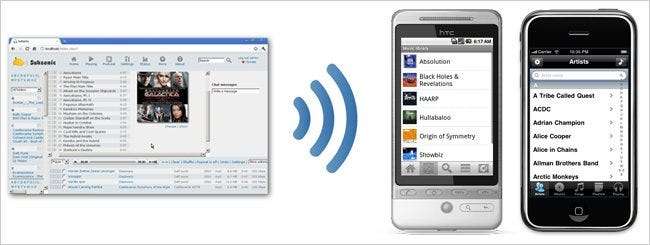
มีโทรศัพท์ iPhone หรือ Android และคอลเลคชันเพลงขนาดใหญ่เกินไปที่จะซิงค์หรือไม่? ต้องการแบ่งปันห้องสมุดของคุณกับเพื่อน ๆ หรือไม่? วิธีซิงค์ห้องสมุดของคุณกับสมาร์ทโฟนทางอินเทอร์เน็ตหรือสตรีมในเบราว์เซอร์ใดก็ได้
เราจะทำสิ่งนี้ให้สำเร็จได้อย่างไร
เปรี้ยงปร้าง เป็นวิธีแก้ปัญหาข้ามแพลตฟอร์มเล็ก ๆ น้อย ๆ ที่มีประสิทธิภาพสำหรับปัญหาเหล่านี้และอื่น ๆ - เป็นสตรีมสื่อโอเพ่นซอร์สที่ใช้ทั้ง Java และการบริจาคดังนั้นจึงเป็นโซลูชันข้ามแพลตฟอร์มที่ให้บริการฟรีสำหรับการใช้งานพื้นฐานโดยใช้อินเทอร์เฟซเว็บ
บันทึก: ในคู่มือนี้เราจะนำเสนอไคลเอนต์มือถือสองตัวที่ใช้ Subsonic API ซึ่งไม่ฟรี คุณจะได้รับหน้าต่าง 30 วันเพื่อทดลองตั้งค่าหลังจากนั้นคุณจะต้องทำการบริจาคขั้นต่ำ€ 10 ซึ่งจะทำให้คุณสามารถเข้าถึงลูกค้าทั้งหมดรวมถึงไคลเอนต์ Adobe AIR และโบนัสเล็กน้อย เช่นการลบโฆษณาออกจากเว็บอินเทอร์เฟซการอัปเกรดฟรีในอนาคตและไฟล์ yourname.subsonic.org ที่อยู่เซิฟเวอร์. หากคุณเลือกที่จะไม่บริจาคคุณสามารถใช้งานเว็บไคลเอนต์ต่อไปได้โดยไม่มีค่าใช้จ่ายเพิ่มเติม สามารถดูรายละเอียดเพิ่มเติมได้ที่ หน้าแอป Subsonic .
ติดตั้ง Subsonic
ตรงไปที่ไฟล์ หน้าดาวน์โหลด และคว้าโปรแกรมติดตั้งได้ฟรี ดับเบิลคลิกที่ไฟล์และ Subsonic จะถูกติดตั้งเป็นบริการซึ่งจะเริ่มต้นด้วย Windows โดยอัตโนมัติ บันทึก: ในขณะที่การติดตั้ง Subsonic บน MacOS X และ Linux นั้นค่อนข้างรวดเร็วและง่ายดาย แต่ในการรับการสนับสนุนสำหรับการแปลงรหัสต้องใช้ความพยายามมากขึ้นเล็กน้อย อย่าลืมตรวจสอบไฟล์ คำแนะนำในการติดตั้ง .
เมื่อคุณติดตั้ง Subsonic แล้วให้เปิดเบราว์เซอร์แล้วชี้ไปที่ http: // localhost / . ภายใต้การเข้าสู่ระบบคุณจะสังเกตเห็นข้อความเตือนที่ให้ชื่อผู้ใช้และรหัสผ่านเริ่มต้นและเตือนให้คุณเปลี่ยนทันทีที่คุณเข้าสู่ระบบ
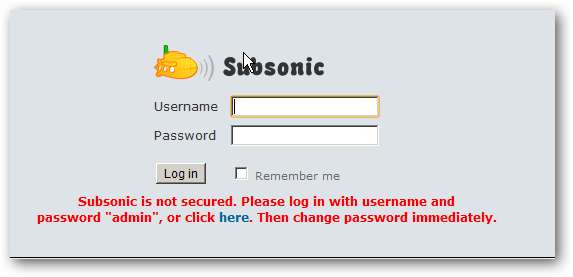
เมื่อคุณเข้าสู่ระบบสิ่งแรกที่คุณจะเห็นในบานหน้าต่างตรงกลางคือข้อความแจ้ง เปลี่ยนรหัสผ่านผู้ดูแลระบบ ให้คลิกที่ลิงก์นั้น
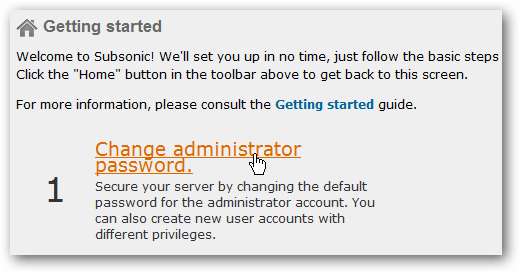
เปลี่ยนรหัสผ่านได้เลย มั่นใจว่าจะทำให้แข็งแรง!
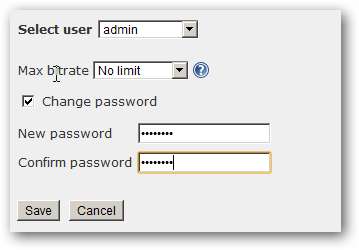
เพิ่มเพลงในห้องสมุดของคุณ
Subsonic จัดระเบียบเพลงของคุณตามโฟลเดอร์และถือว่าโครงสร้างไดเร็กทอรีต่อไปนี้:
Artist \ Album \ Track
ซึ่งหมายความว่าเมื่อคุณสำรวจคอลเลกชันของคุณจะมีการนำเสนอให้คุณเห็นในลักษณะนั้น สิ่งนี้ไม่น่าจะเป็นปัญหาสำหรับผู้ที่มีไลบรารีเพลงที่เป็นระบบระเบียบและเหมาะอย่างยิ่งสำหรับผู้ที่มีหลักการจัดการและการตั้งชื่อแบบผสมผสาน (อัลบั้มที่รวบรวมใครก็ตาม) Subsonic อ่านแท็ก ID3 เพื่อจุดประสงค์ในการค้นหาดังนั้นคุณยังคงสามารถแยกความแตกต่างและค้นหาแทร็กในลักษณะนั้นได้
คลิกที่ การตั้งค่า ในแถบด้านบนจากนั้นคลิกที่ โฟลเดอร์เพลง .
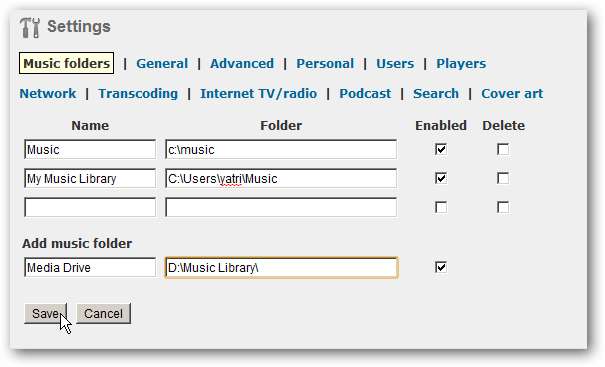
การกำหนดค่าเพิ่มเติม
ตอนนี้เราได้เพิ่มเพลงลงในห้องสมุดแล้วเรามาดูตัวเลือกอื่น ๆ อีกสองสามอย่างที่เราสามารถปรับแต่งได้
ก่อนอื่นเรามาเปลี่ยนตัวเลือกการแสดงผลกัน คลิกที่ การตั้งค่า ในบานหน้าต่างด้านบนจากนั้นคลิกที่ ส่วนบุคคล.
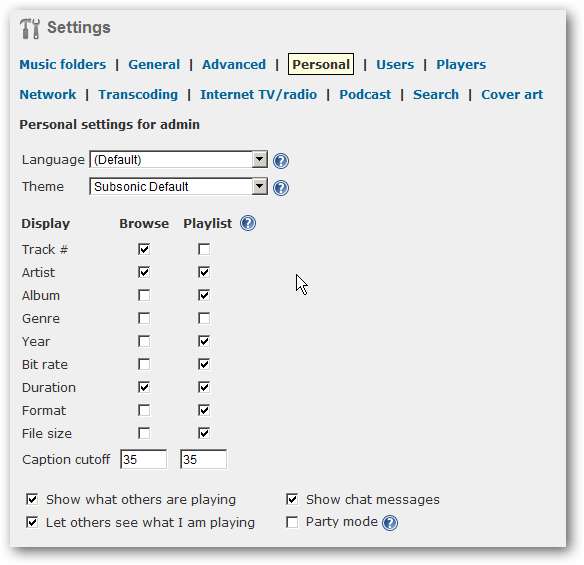
ที่นี่คุณสามารถเปลี่ยนภาษาเริ่มต้นธีมสำหรับเว็บอินเตอร์เฟสและตัวเลือกที่คุณเห็นขณะเรียกดูไลบรารีของคุณ
จากนั้นคลิกที่ไฟล์ ผู้ใช้ ลิงค์.
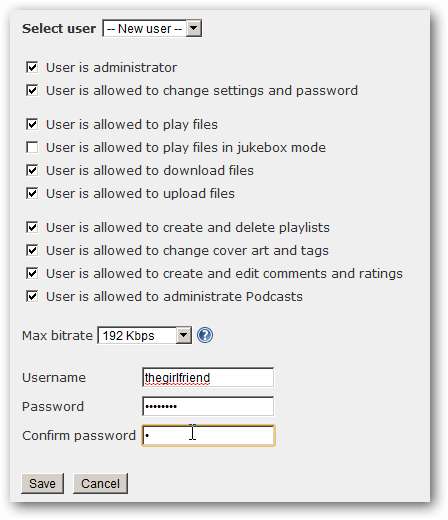
คุณสามารถสร้างและแก้ไขตัวเลือกสำหรับผู้ใช้ได้ที่นี่ สังเกตว่าฉันเปลี่ยนบิตเรตสูงสุดสำหรับคนที่ไม่ได้อยู่ในเครือข่ายของฉันอย่างไร
ตอนนี้เรามาดูไฟล์ เครือข่าย ตัวเลือก.
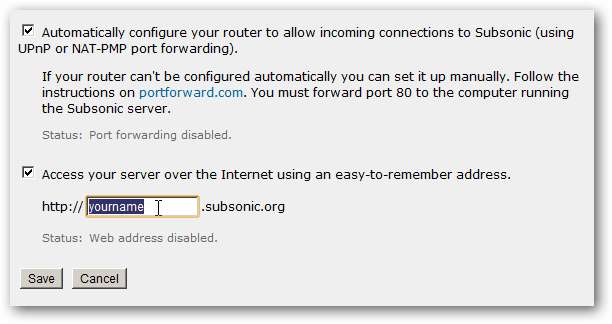
อย่าลืมกำหนดค่า Subsonic โดยอัตโนมัติการส่งต่อพอร์ตบนเราเตอร์ของคุณเพราะนี่คือวิธีที่คุณจะสามารถเข้าถึงจากภายนอกเครือข่ายของคุณได้ หากคุณบริจาคให้กับโครงการ Subsonic คุณยังสามารถใส่ชื่อผู้ใช้ของคุณสำหรับ URL ที่กำหนดเองซึ่งจะมีประโยชน์เมื่อตั้งค่าไคลเอนต์โทรศัพท์มือถือของคุณ
สุดท้ายให้คลิกขวาที่ไอคอน Subsonic ในซิสเต็มเทรย์ของคุณแล้วไปที่ แผงควบคุม Subsonic .
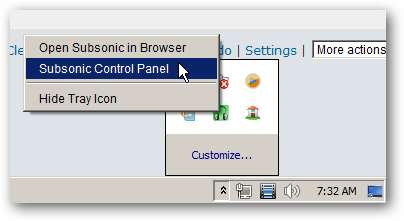
บน การตั้งค่า คุณสามารถเปลี่ยนหมายเลขพอร์ตได้ตามต้องการหรือคุณสามารถเปลี่ยนขีด จำกัด หน่วยความจำด้านบนซึ่งมีประโยชน์หากคุณเพิ่มผู้ใช้จำนวนมากหรือหากคุณมีไลบรารีขนาดใหญ่เพียงนั้น
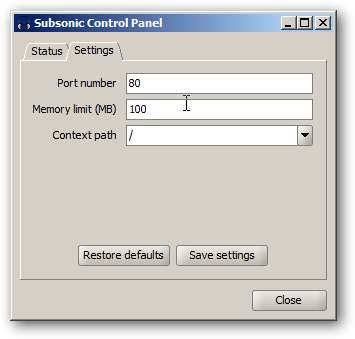
โดยรวมมีตัวเลือกเยอะ คุณสามารถเพิ่มและจัดการพอดคาสต์ (ซึ่งคุณสามารถสตรีมได้) ตั้งค่าฟังก์ชันการแปลงรหัสสำหรับไฟล์บางประเภทและสำหรับผู้ใช้บางรายและคุณยังสามารถเพิ่มสถานีวิทยุอินเทอร์เน็ตได้อีกด้วย สิ่งนี้ควบคู่ไปกับความสามารถในการข้ามแพลตฟอร์มและความง่ายในการบำรุงรักษา - ตั้งค่าและลืมมันไป - ทำให้ระบบนี้มีประโยชน์มากในตัวของมันเอง
ใช้ไคลเอนต์ iPhone
มีไคลเอนต์ iPhone ที่ยอดเยี่ยมที่เรียกว่า iSub และมีอยู่ในไฟล์ app store ราคา $ 4.99 . ดูเหมือนว่าจะมีการอัปเดตฟรี
iSub ช่วยให้คุณกำหนดค่าขนาดแคชได้ดังนั้นคุณจึงสามารถจัดเก็บเพลงที่แคชไว้บน iPhone ของคุณได้อย่างไม่มีกำหนด คุณสามารถแคชเพลงอัลบั้มและแม้แต่เพลย์ลิสต์แต่ละรายการได้ด้วยตนเอง จุดเด่นของสิ่งนี้คือวิธีการทำงานกับการลบ: คุณสามารถตั้งค่าให้ iSub ลบเพลงโดยอัตโนมัติตามแคชที่เก่าที่สุดหรือเก่าที่สุดที่เล่นได้ วิธีนี้ช่วยให้คุณเล่นเพลงได้ตามต้องการและเพลงใหม่จะแคชโดยอัตโนมัติแทนที่เพลงเก่าที่คุณยังไม่เคยฟัง โดยพื้นฐานแล้วมันเป็นฟังก์ชันการซิงค์อัตโนมัติที่ชาญฉลาดซึ่งทำงานได้ทันทีไม่ว่าคุณจะอยู่ที่ใด
นี่คือภาพหน้าจอบางส่วนของบานหน้าต่างการตั้งค่าสำหรับ iSub (คลิกเพื่อดูภาพขยาย):
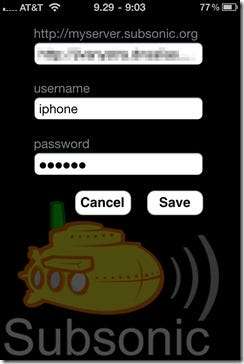
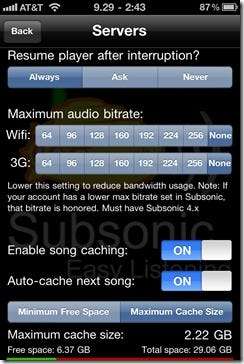
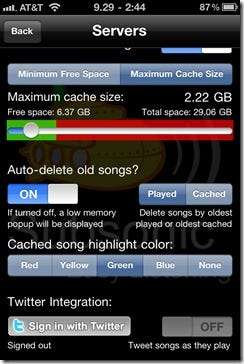
ในบานหน้าต่างการตั้งค่าแรกป้อนตำแหน่งของเซิร์ฟเวอร์ของคุณ หากคุณกำลังจะซิงค์จากภายในเซิร์ฟเวอร์ของคุณคุณสามารถป้อนที่อยู่ IP ของคุณได้ แต่ถ้าคุณต้องการอิสระในการใช้งานจากทุกที่คุณจะต้องมีชื่อโดเมนสำหรับคอมพิวเตอร์ของคุณหรือคุณสามารถทำได้ ใช้ที่อยู่เว็บที่กำหนดเองที่คุณได้รับจากการบริจาคให้กับ Subsonic จากนั้นคุณจะสามารถป้อนข้อมูลได้ yourusername.subsonic.org เป็นชื่อเซิร์ฟเวอร์ จากนั้นใส่ชื่อผู้ใช้และรหัสผ่านที่คุณตั้งค่าไว้สำหรับเซิร์ฟเวอร์ Subsonic ของคุณ
จดบันทึก "เปิดใช้งานการแคชเพลง" ตัวเลือก "แคชเพลงถัดไปอัตโนมัติ" "ขนาดแคชสูงสุด" และ "ลบเพลงเก่าอัตโนมัติ" เนื่องจากสิ่งเหล่านี้จะเป็นฟังก์ชันการซิงค์บน iPhone คุณยังสามารถกำหนดค่าบิตเรตต่างๆสำหรับการแคชจาก WiFi และจาก 3G จากนั้นคุณสามารถเริ่มเล่นเพลงสร้างเพลย์ลิสต์และอื่น ๆ ได้ คุณสามารถปัดจากซ้ายไปขวาบนเพลงอัลบั้มหรือศิลปินเพื่อจัดคิวเพลงไปยังเพลย์ลิสต์หรือแคช
นี่คือภาพหน้าจอบางส่วนของอินเทอร์เฟซผู้ใช้ (คลิกเพื่อดูภาพขยาย):

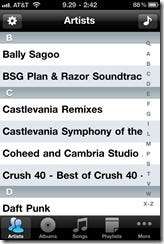
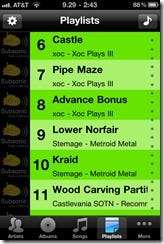

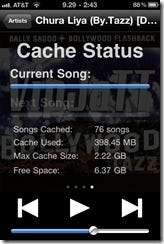
ใช่คุณต้องจ่ายเงินสำหรับแอพและใช่คุณต้องบริจาคให้กับโครงการ Subsonic โดยไม่ขึ้นกับสิ่งนั้นเช่นกัน แต่นี่เป็นหนึ่งในตัวเลือกการสตรีมที่ทรงพลังที่สุดที่มีให้สำหรับ iPhone และเป็นเอกลักษณ์เฉพาะ ช่วยให้สามารถแคชในเครื่องและการลบอัตโนมัติ นอกจากนี้ยังเป็นหนึ่งในไม่กี่แห่งที่ได้รับการดูแลสำหรับ Linux, Unix และ Solaris
ใช้ไคลเอนต์ Android
ไคลเอนต์ Android สามารถดาวน์โหลดได้ทันทีจาก Marketplace ซึ่งแตกต่างจากไคลเอนต์ iPhone คือ ฟรี ในตัวมันเอง อีกครั้งในการใช้งานไคลเอนต์เกินขีด จำกัด 30 วันคุณจะต้องบริจาคให้กับโครงการ
แอพ Android นั้นคล้ายกับ iPhone มาก คุณสามารถแคชและลบเพลงได้ด้วยตนเองคุณสามารถจัดคิวเพลงในเพลย์ลิสต์และคุณสามารถตั้งค่าบิตเรตสูงสุดที่แตกต่างกันสำหรับการแปลงรหัสผ่าน Wi-Fi และ 3G สิ่งหนึ่งที่แอพ Android หายไปคือฟีเจอร์ลบแคชอัตโนมัติ แต่มีฟีเจอร์มากมายที่รอให้เพิ่มและแอพยังอยู่ระหว่างการพัฒนาในขณะที่เขียน
นี่คือภาพหน้าจอบางส่วนของบานหน้าต่างการตั้งค่า (คลิกเพื่อดูภาพขยาย):

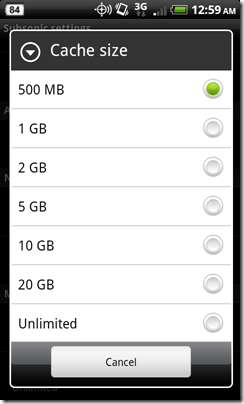
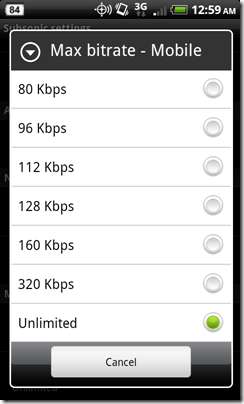
อีกครั้งเมื่อคุณตั้งค่าโดเมนเซิร์ฟเวอร์ของคุณจะเกิดสถานการณ์เดียวกัน คุณสามารถเสียบที่อยู่ IP ของคุณเพื่อใช้ภายในเครือข่ายของคุณได้ แต่เพื่อให้สามารถใช้งานได้อย่างเต็มประสิทธิภาพคุณจะต้องมีโดเมนของคุณเองเพื่อเข้าถึงเซิร์ฟเวอร์ Subsonic ของคุณหรือคุณจะต้องบริจาคให้ รับโดเมน subsonic.org ที่คุณกำหนดเอง
โดยรวมแล้วตัวเลือกนั้นค่อนข้างคล้ายกับ iSub แม้ว่าจะไม่มีตัวเลือก“ ลบเพลงที่แคชโดยอัตโนมัติ” เมื่อคุณเติมแคชแล้วคุณจะต้องลบเพลงด้วยตนเองแม้ว่าการสตรีมจะทำงานได้ดีโดยไม่ต้องทำเช่นนั้นก็ตาม และเช่นเดียวกับ iSub คุณสามารถให้บิตเรตที่แตกต่างกันสำหรับทั้ง WiFi และ 3G
นี่คือภาพหน้าจอบางส่วนของอินเทอร์เฟซผู้ใช้ (คลิกเพื่อดูภาพขยาย):
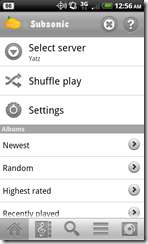
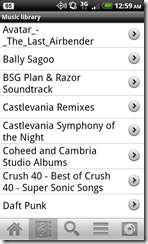
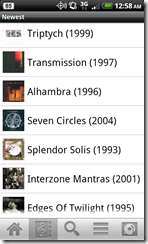
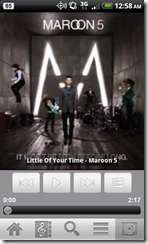
สิ่งหนึ่งที่คุณสามารถทำได้บน Android คือใช้เว็บอินเตอร์เฟสของเซิร์ฟเวอร์ของคุณ ในระหว่างการทดสอบทั้ง HTC Incredible และ Droid X ที่ใช้จะอนุญาตให้คุณเข้าสู่ระบบผ่านเบราว์เซอร์คิวเพลงบันทึกเพลย์ลิสต์และที่สำคัญที่สุดคือเล่นเพลงโดยใช้โปรแกรมเล่นสื่อที่ใช้แฟลช นี่เป็นวิธีหนึ่งในการใช้บริการโดยไม่ถูกบังคับให้บริจาค (แม้ว่าฉันจะยังคงแนะนำเป็นอย่างยิ่งก็ตาม)

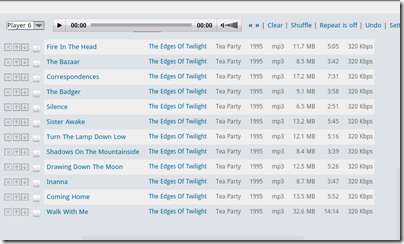
Subsonic เช่นเดียวกับลูกค้ากำลังอยู่ในการพัฒนาอย่างต่อเนื่อง โดยเฉพาะไคลเอนต์ Android ต้องการการทำงานเล็กน้อยเพื่อติดต่อกับ iSub แต่สำหรับสิ่งที่คุ้มค่าในขณะที่มีทางเลือกที่เหมาะสมจำนวนมาก (บางตัวให้บริการฟรี) แต่ฉันยังไม่เห็นโซลูชันที่ใช้งานได้อย่างสวยงาม โดยเฉพาะผู้ใช้ Linux อาจพบว่าแอปนี้เป็นแอปที่ยอดเยี่ยมเนื่องจากมีโซลูชันสำหรับสตรีมมิงแบบมัลติมีเดียให้ใช้งานได้เล็กน้อยหลังจากนั้น SimplifyMedia ปิดตัวลง.
อย่างที่คุณเห็นด้วยการกำหนดค่าที่ถูกต้องคุณสามารถมีระบบซิงค์อัตโนมัติสำหรับโทรศัพท์มือถือของคุณได้เช่นเดียวกับการเข้าถึงคลังเพลงทั้งหมดของคุณจากคอมพิวเตอร์เครื่องใดก็ได้ คุณสามารถกำหนดค่าผู้ใช้เพื่ออนุญาตให้คนอื่นแชร์ห้องสมุดของคุณและคุณสามารถทำได้ไม่ว่าคุณจะอยู่บนแพลตฟอร์มใดหรืออยู่ที่ไหน







